Hoe de Moment 5-update op Windows 11 te installeren (preview)
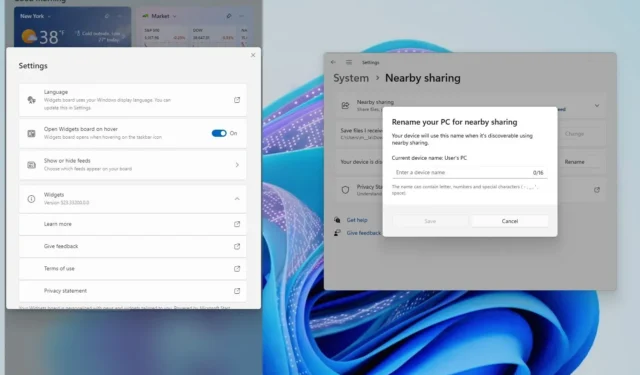
- Om de Windows 11 Moment 5-update (KB5034848) te verkrijgen, opent u Instellingen > Windows Update > Windows Insider-programma , schrijft u de pc in bij het Release Preview-kanaal en schakelt u vervolgens in de instellingen “Windows Update” de optie “De nieuwste updates ophalen als zodra ze beschikbaar zijn’ tuimelschakelaar en klik op ‘Controleren op updates’.
Op Windows 11 komt binnenkort de “Moment 5”-update of de “Februari 2024 Update” uit, maar u kunt deze nu installeren op uw computer met versie 23H2 of 22H2, en in deze handleiding laat ik u zien hoe.
De Moment 5-update wordt officieel uitgerold op 27 februari 2024, maar je kunt deze iets eerder downloaden door de update KB5034848 op je computer te installeren.
Als u ervoor kiest uw computer in te schrijven bij het Release Preview Channel, moet u ook de optie inschakelen om zo snel mogelijk updates te ontvangen, waardoor eerst de Windows-configuratie-update van februari (KB5035349) wordt geactiveerd en vervolgens de update KB5034848 wordt geïnstalleerd op jouw computer. Je zult de update KB5035349 niet zien downloaden, maar deze wordt automatisch gedownload om de nieuwe functies en verbeteringen in te schakelen .
Als u zich niet wilt inschrijven voor het Windows Insider-programma, wordt van Microsoft verwacht dat de feature drop-update op 27 februari beschikbaar komt als optionele update.
In deze handleiding schets ik de stappen om de laatste “Moment”-update op Windows 11 te installeren.
Installeer Windows 11 Moment 5-update (preview)
Volg deze stappen om de Windows 11 Moment 5-update eerder te krijgen:
-
Open instellingen .
-
Klik op Windows Update .
-
Klik op de pagina Windows Insider-programma .
-
Klik op de knop Aan de slag .
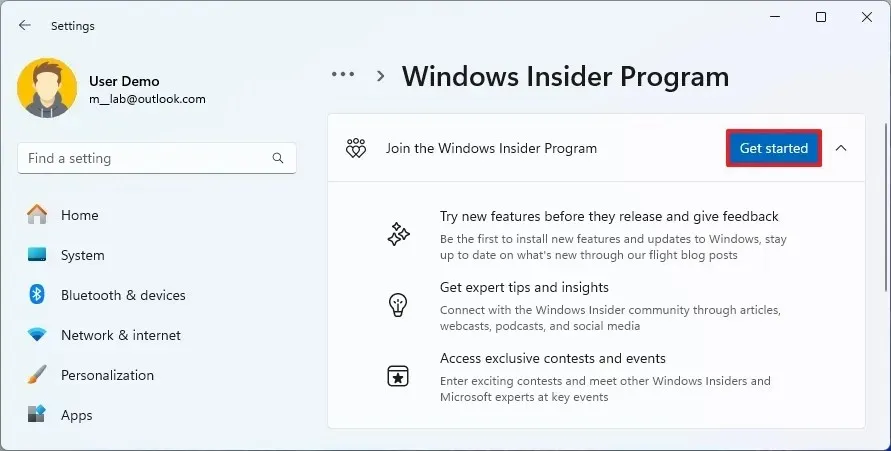
-
Klik op de knop ‘Een account koppelen’ .
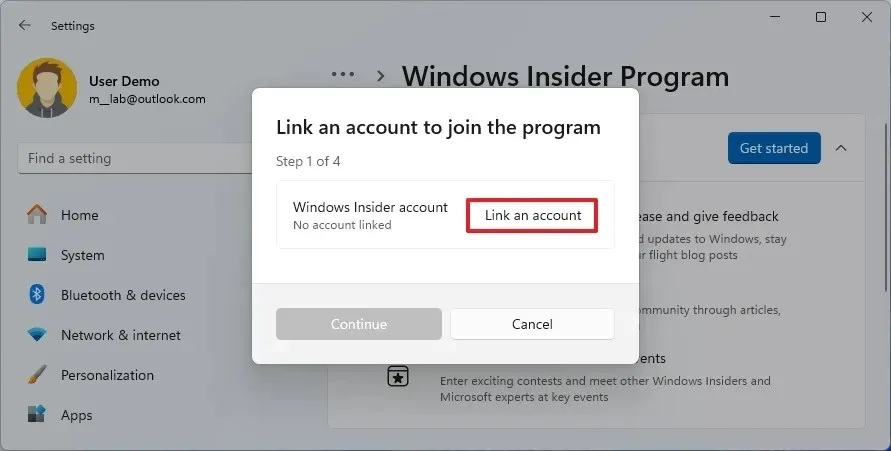
-
Meld u aan met uw Microsoft-account.
-
Selecteer de optie ‘Releasevoorbeeld’ .
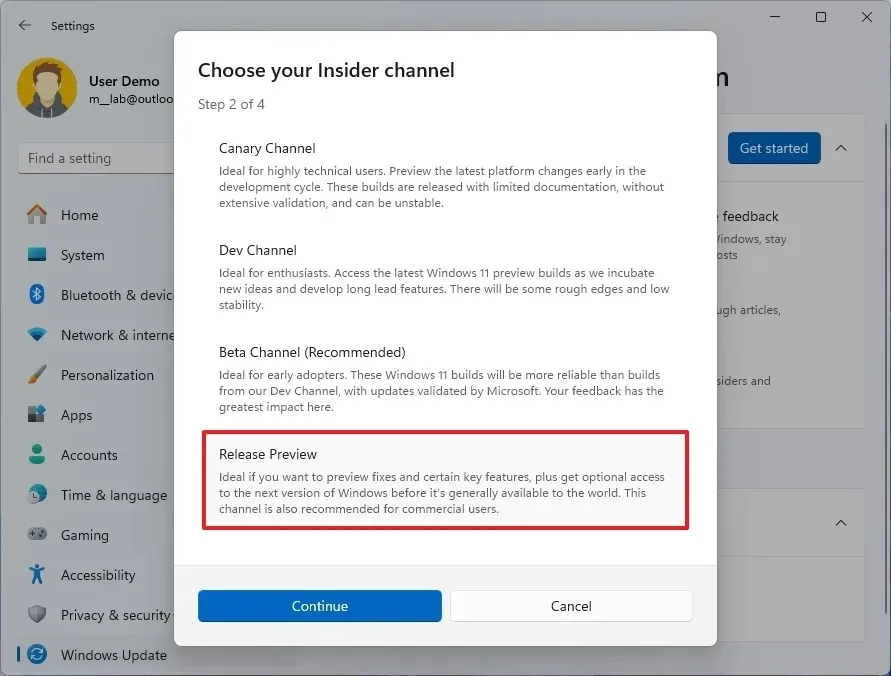
-
Klik op de knop Doorgaan .
-
Klik nogmaals op de knop Doorgaan .
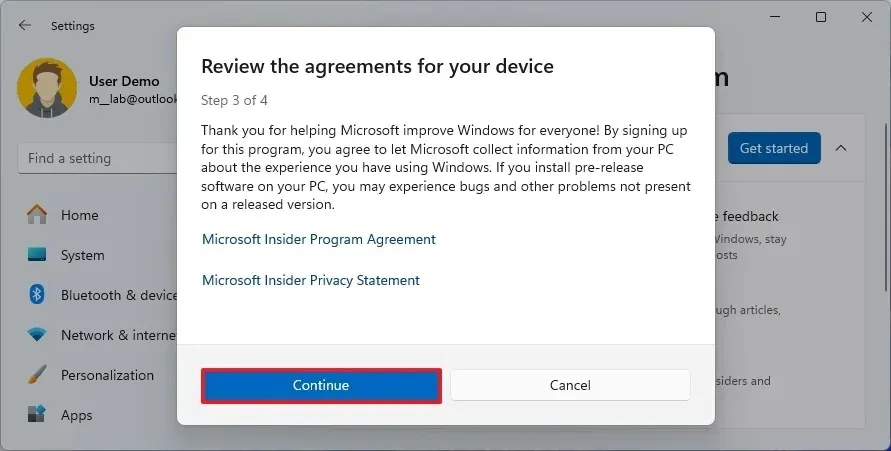
-
Klik op de knop Opnieuw opstarten .
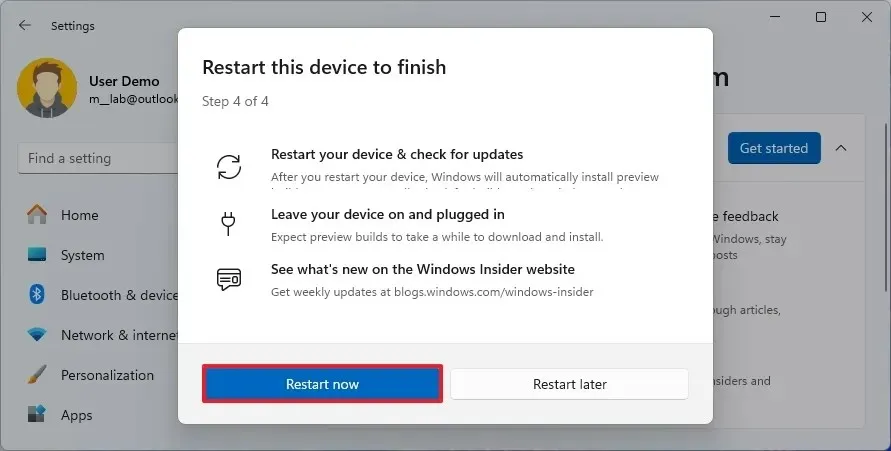
-
Open Instellingen na het opnieuw opstarten.
-
Klik op Windows Update .
-
Zet de tuimelschakelaar ‘Ontvang de nieuwste updates zodra ze beschikbaar zijn’ aan.
-
Klik op de knop ‘Controleren op updates’ .
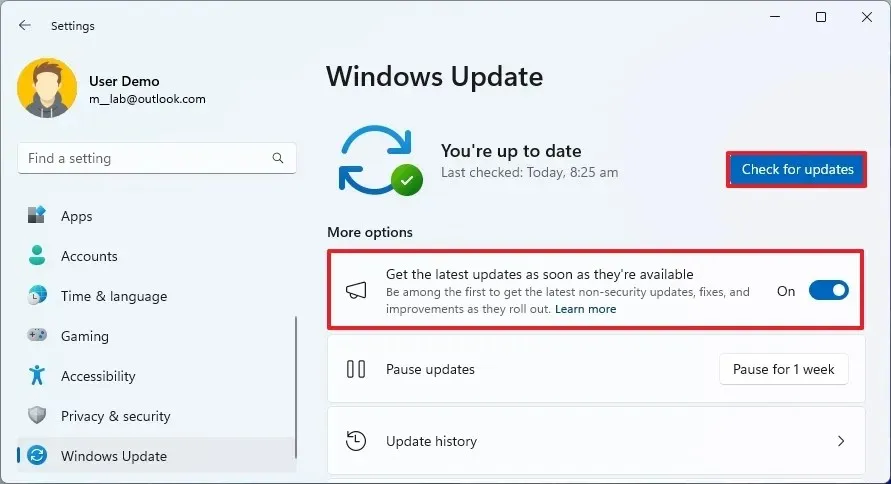
-
Klik op de knop Opnieuw opstarten .
Zodra u de stappen heeft voltooid, wordt de pre-release-update van Windows 11 op de computer geïnstalleerd, waardoor u toegang krijgt tot de komende functies.
Nadat u de update hebt geïnstalleerd, kunt u zich afmelden voor het programma via Instellingen > Windows Update > Windows Insider-programma en de tuimelschakelaar ‘Dit apparaat uitschrijven wanneer de volgende versie van Windows wordt uitgebracht’ inschakelen vanuit de instelling ‘Stop het ontvangen van preview-builds’.
Installeer Windows 11 Moment 5 update (definitief)
Volg deze stappen om de Moment 5-update te installeren zodra deze officieel beschikbaar is:
-
Open instellingen .
-
Klik op Windows Update .
-
Zet de tuimelschakelaar ‘Ontvang de nieuwste updates zodra ze beschikbaar zijn’ aan.
-
Klik op de knop ‘Controleren op updates’ .
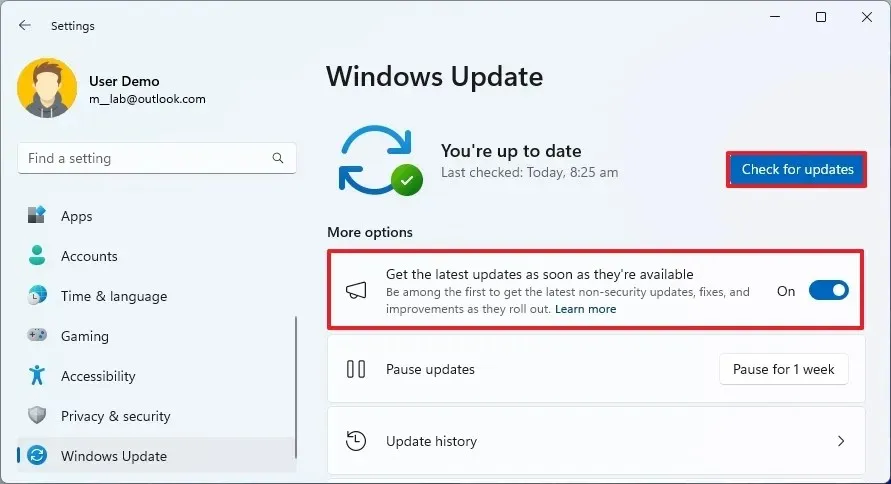
-
Klik op de knop Opnieuw opstarten .
Nadat u de stappen hebt voltooid, downloadt en installeert de computer de Windows 11 Moment 5-update, waardoor de nieuwe functies, verbeteringen en oplossingen worden ontgrendeld.
Het is belangrijk op te merken dat, aangezien Microsoft een gecontroleerde uitrol gebruikt, u zelfs na het installeren van de update mogelijk niet alle verbeteringen onmiddellijk ziet.
U kunt altijd bevestigen of de update correct is geïnstalleerd, omdat op de instellingenpagina ‘Over’ ‘22631.3xxx’ moet staan in de ‘OS Build’-informatie, en op Instellingen > Windows Update > Updategeschiedenis zou de installatie van het KB5034848-pakket moeten verschijnen als “Succesvol geïnstalleerd.”



Geef een reactie